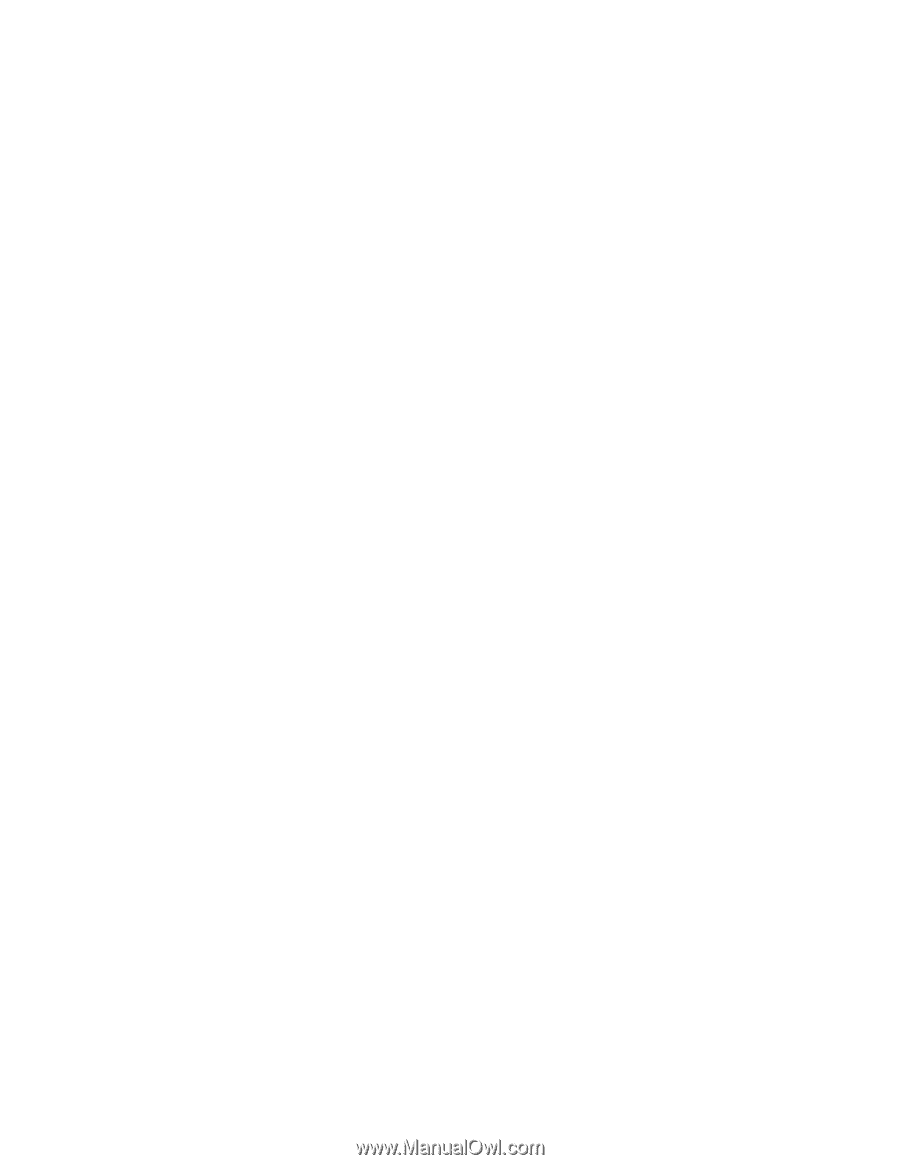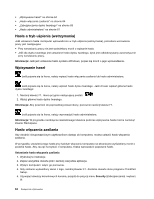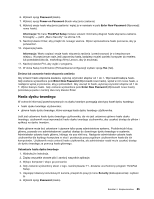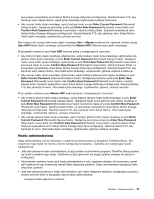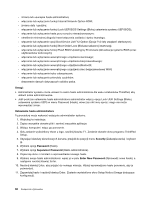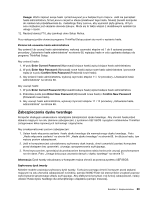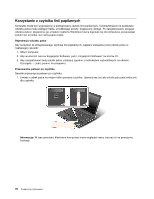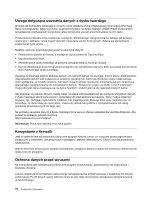Lenovo ThinkPad Edge E420 (Polish) User Guide - Page 86
Uwagi, Ustawianie hasła administratora, Security, Password, Supervisor Password, Enter New Password
 |
View all Lenovo ThinkPad Edge E420 manuals
Add to My Manuals
Save this manual to your list of manuals |
Page 86 highlights
- zmiana lub usunięcie hasła administratora; - włączenie lub wyłączenie funkcji Internal Network Option ROM; - zmiana daty i godziny; - włączenie lub wyłączenie funkcji Lock UEFI BIOS Settings (Blokuj ustawienia systemu UEFI BIOS); - włączenie lub wyłączenie hasła przy rozruchu nienadzorowanym; - określenie minimalnej długości haseł włączenia zasilania i dysku twardego; - włączenie lub wyłączenie opcji Boot Device List F12 Option (Opcja F12 listy urządzeń startowych); - włączenie lub wyłączenie funkcji Boot Order Lock (Blokada sekwencji startowej); - włączenie lub wyłączenie funkcji Flash BIOS Updating by End-Users (Aktualizacja systemu BIOS przez użytkowników końcowych); - włączenie lub wyłączenie wewnętrznego urządzenia sieciowego; - włączenie lub wyłączenie wewnętrznego urządzenia bezprzewodowego; - włączenie lub wyłączenie wewnętrznego urządzenia Bluetooth; - włączenie lub wyłączenie wewnętrznego urządzenia sieci bezprzewodowej WAN; - włączenie lub wyłączenie trybu zabezpieczeń; - włączenie lub wyłączenie priorytetu czytników; - skasowanie danych dotyczących odcisku palca. Uwagi: • Administrator systemu może ustawić to samo hasło administratora dla wielu notebooków ThinkPad, aby ułatwić sobie administrowanie. • Jeśli podczas ustawiania hasła administratora administrator włączy opcję Lock UEFI Settings (Blokuj ustawienia systemu UEFI) w menu Password (Hasło), wówczas nikt inny oprócz niego nie może wprowadzać zmian. Ustawianie hasła administratora Tę procedurę może wykonać wyłącznie administrator systemu. 1. Wydrukuj te instrukcje. 2. Zapisz wszystkie otwarte pliki i zamknij wszystkie aplikacje. 3. Wyłącz komputer i włącz go ponownie. 4. Gdy zostanie wyświetlony ekran z logo, naciśnij klawisz F1. Zostanie otwarte okno programu ThinkPad Setup. 5. Używając klawiszy kierunkowych kursora, przejdź do pozycji menu Security (Zabezpieczenia) i wybierz ją. 6. Wybierz opcję Password (Hasło). 7. Wybierz opcję Supervisor Password (Hasło administratora). 8. Pojawi się okno z monitem o wprowadzenie nowego hasła. 9. Wybierz swoje hasło administratora i wpisz je w polu Enter New Password (Wprowadź nowe hasło), a następnie naciśnij klawisz Enter. 10. Naciśnij klawisz Enter, aby przejść do nowego wiersza. Wpisz wprowadzone hasło ponownie, aby je potwierdzić. 11. Zapamiętaj hasło i naciśnij klawisz Enter. Zostanie wyświetlone okno Setup Notice (Uwaga dotycząca konfiguracji). 68 Podręcznik użytkownika